Tiba-tiba huruf drive pada Windows Explorer menghilang, posisi drive pun tidak beraturan, yang seharusnya drive untuk sistem berada di paling atas, sekarang berada di bawah drive yang lain (perhatikan gambar 1).
Jika kamu pernah mengalami hal seperti ini, apa yang menghinggapi perasaanmu? tentu ingin mengembalikan ke asal seperti sedia kala kan?
Selain tidak enak melihatnya terkadang membuat lupa menyimpan file berada di drive yang mana.
Mungkin kamu akan bertanya, apa yang menyebabkan huruf drive menghilang?
Secara tepat tidak bisa dipastikan apa penyebab huruf drive menghilang, ada beberapa faktor yang menyebabkan huruf drive menghilang.
Diantaranya tanpa sengaja kamu melakukannya dan tanpa kamu sadari.
Bisa juga ada orang lainnya yang melakukan entah disengaja atau tidak.

Tapi masalah seperti ini tidak perlu di risaukan, karena untuk mengatasinya cukuplah mudah dan cepat, tidak memerlukan keahlian khusus.
Jika kamu hanya membaca artikel ini mungkin akan terlihat bingung, maka saya sarankan ketika membaca tutorial ini sambil lalu kamu langsung mempraktekkannya.
Mungkin hal ini sudah tidak asing lagi bagi sobat sekalian namun mungkin juga ada yang belum tau, nah bagi yang ingin tau monggo lanjutkan baca artikel dari Wahyu IWe ini.
Mungkin kamu akan bertanya, apa yang menyebabkan huruf drive menghilang?
Secara tepat tidak bisa dipastikan apa penyebab huruf drive menghilang, ada beberapa faktor yang menyebabkan huruf drive menghilang.
Diantaranya tanpa sengaja kamu melakukannya dan tanpa kamu sadari.
Bisa juga ada orang lainnya yang melakukan entah disengaja atau tidak.

Tapi masalah seperti ini tidak perlu di risaukan, karena untuk mengatasinya cukuplah mudah dan cepat, tidak memerlukan keahlian khusus.
Jika kamu hanya membaca artikel ini mungkin akan terlihat bingung, maka saya sarankan ketika membaca tutorial ini sambil lalu kamu langsung mempraktekkannya.
Mungkin hal ini sudah tidak asing lagi bagi sobat sekalian namun mungkin juga ada yang belum tau, nah bagi yang ingin tau monggo lanjutkan baca artikel dari Wahyu IWe ini.
Langsung ke TeKaPe aja sob soalnya Wahyu IWe gak bisa mengolah kata he... ^_^
 |
| Huruf pada drive-nya hilang dan tatanan pada partisi hardisknya jadi gak karuan. |
Buka windows explorer pilih Organize (pada atas kanan) lalu pilih Folder and search options
 |
| Pilih menu Folder dan search options |
Setelah muncul kotak dialog "Folder Options" pilih tab "View" dan berikan centang pada "Show drive letters" lalu tekan tombol "OK". (lebih jelasnya ikuti langkah-langkahnya sesuai nomor pada gambar).
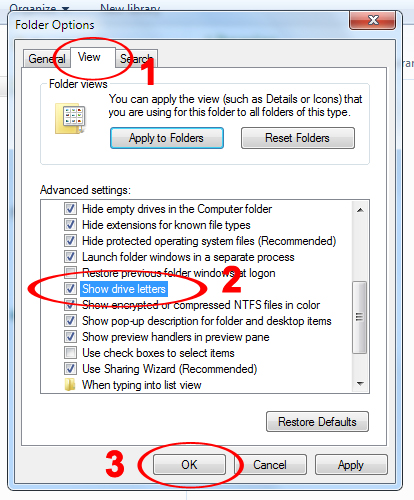 |
| Centang "Show drive letters" |
Terakhir tutup windows explorer dan buka kembali, taraaaaaa..... huruf drivenya sudah muncul kembali dan partisi hardisknya sudah rapi lagi.
 |
| Huruf drive sudah tampak kembali |
Selamat mencoba.
----------------------------------
Baca artikel unik lainnya :
----------------------------------
Baca artikel unik lainnya :

Mantaaaaaaaaaaaappp dahhhhh...berhasil gan... thnks...
ReplyDelete